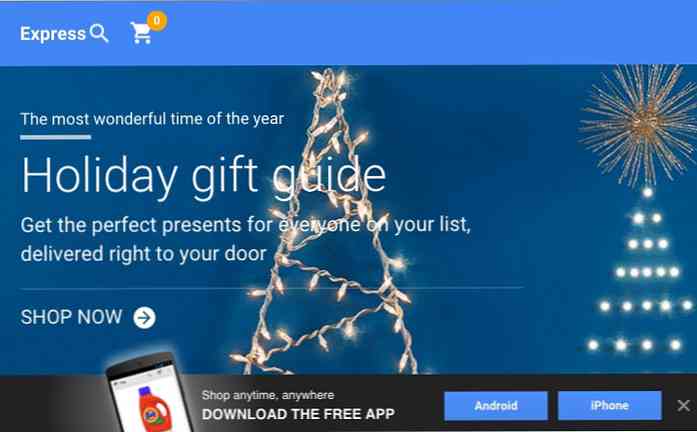14 načina da ubrzate Windows Boot Times
Svakoga dana milijuni Windowsovih strojeva se pokreću i svakodnevno milijuni ljudi besposleno sjede čekajući da se Windows učita na radnu površinu. Količina izgubljenog vremena vjerojatno se može mjeriti u tjednima s obzirom na to kako se većina računala s operativnim sustavom Windows sporije pokreće! Srećom, postoji mnogo koraka koje možete poduzeti da biste ubrzali vrijeme pokretanja računala.
U ovom članku ću spomenuti 14 različitih načina na koje sam ubrzao svoje računalo tijekom godina i nadam se da ćete i vi raditi. Neki se mogu implementirati odmah, dok drugi zahtijevaju kupnju novog hardvera ili mijenjanje operativnog sustava. Neću spominjati kupnju novog računala jer je to očigledno rješenje. Poanta je ubrzati vrijeme pokretanja sustava bez potrebe za drastičnim promjenama trenutne postavke.
Prije nego što dođemo do popisa, htio sam spomenuti da sam napisao odvojene članke o nekoliko savjeta za poboljšanje vremena podizanja sustava, pa je dobro provjeriti svaku vezu jer će ona biti detaljna o tome kako implementirati određeni prijedlog.
Slobodan prostor na disku
Prva stvar koju radim na bilo kojem računalu sporo radi je očistiti prostor na disku jer sam pronašao da je krivac češće nego što sam ikada zamišljao. Postoji mnogo značajki sustava Windows koje troše dosta prostora na disku kao što su koš za smeće, vraćanje sustava, datoteka hibernacije, sigurnosne kopije datoteka servisnog paketa, zatim mapa WinSxS, privremeni direktoriji itd..

Povrh toga, možda imate puno podataka koji sjede na vašem tvrdom disku i možda ćete se moći prebaciti na vanjski tvrdi disk ili izbrisati kao duple datoteke. Provjerite moje prethodne postove o brisanju svih gore navedenih stvari s tvrdog diska:
Slobodan prostor na disku u sustavu Windows
Smanjite veličinu WinSxS mape
Uklanjanje duplikata datoteka i fotografija
Onemogući vizualne efekte
Na većini modernih osobnih računala ovaj tip ne bi napravio mnogo razlike, ali jedan stariji stroj može napraviti veliku razliku. Također može napraviti razliku ako imate pristojno računalo, ali jebenu grafičku karticu.

Onemogućavanje vizualnih efekata u sustavu Windows u osnovi će učiniti vaše računalo sličnijim Windowsu 2000 jer će se riješiti teme Aero i ukloniti sve transparentnosti i animacije. Kada je u pitanju vrijeme podizanja sustava, onemogućavanje vizualnih efekata će dovesti do bržeg pokretanja radne površine.
Onemogućite vizualne efekte u sustavu Windows
Optimizirajte straničnu datoteku
Datoteka stranične memorije uvijek igra važnu ulogu u sustavu Windows i iako se većina ljudi nikad ne petlja s straničnom datotekom, može se koristiti za poboljšanje performansi sustava Windows i smanjenje vremena pokretanja ako se pravilno konfigurira.

Posebno je važno optimizirati straničnu datoteku ako vaše računalo nema mnogo RAM-a. Sve manje od 4 GB RAM-a dovoljno je razlog da se poigrate s straničnom datotekom.
Optimizirajte straničnu datoteku u sustavu Windows
Instalirajte još RAM-a
Naletio sam na mnogo modernih strojeva s Windows 8 sa Core i3, i5 ili i7 procesorima, ali upravljajući sa samo 2 ili 4 GB RAM-a! 4 GB nije loše i trebalo bi biti dovoljno za većinu ljudi, ali nema razloga da moderno računalo ima manje RAM-a od instaliranog.

Ako koristite 64-bitni sustav Windows na radnoj površini, pokušajte snimiti za 8 GB RAM-a. Imajte na umu da ako imate 32-bitni OS, Windows ionako ne može vidjeti više od 4 GB RAM-a, tako da je to maksimum koji ste trebali instalirati.
Određivanje koristite li 32-bitni ili 64-bitni sustav Windows
Defragmentiraj tvrdi disk
Opet, ovaj će vam savjet pomoći onima koji koriste starije verzije sustava Windows kao što su Vista ili XP jer Windows 7 i Windows 8 automatski defragmentiraju tvrde diskove.

Isto tako, ako koristite SSD (statički disk) umjesto tradicionalnog tvrdog diska, morate se pobrinuti da NE defragmentirate pogon.
Defragmentiraj tvrde diskove u sustavu Windows
Ako defragate SSD?
Onemogući pokretanje programa
Programi za pokretanje su drugi glavni čimbenik u sporim vremenima pokretanja sustava Windows. Ako ste jedan od onih ljudi koji imaju nešto više od 5 ikona koje se pojavljuju u području obavijesti na programskoj traci, tada se vrijeme dizanja vjerojatno može smanjiti. Pomoću uslužnog programa MSCONFIG, koji dolazi s gotovo svakom verzijom sustava Windows, možete brzo i jednostavno onemogućiti pokretanje programa.

Većinu pokretačkih programa moguće je onemogućiti jer se odnose na programe trećih strana kao što su Adobe, Dropbox, Google Update itd. Sve to možete ručno pokrenuti kada ih trebate koristiti i tako smanjiti vrijeme potrebno za učitavanje sustava Windows.
Onemogući pokretanje programa u sustavu Windows
Kako koristiti MSCONFIG
Deinstaliraj programe
Osim onemogućavanja pokretanja programa, trebali biste deinstalirati sve programe koje više ne koristite ili trebate. Vidio sam mnogo računala s tona i tona aplikacija iz prošlih godina koje samo sjede na računalima ljudi poput prašine na ventilatoru. Dolazi vrijeme kada se trebate riješiti tih programa jer dodaju stavke registra koje će usporiti proces podizanja sustava.

Deinstalirajte ili uklonite programe automatski
Pokrenite uslužne programe za čišćenje
Jedan od problema s kojim možete naići s deinstaliranjem hrpe programa jest da unosi u registar koje su stvorili nisu nužno uklonjeni. U takvim slučajevima uvijek preporučujem pokretanje alata za čišćenje kao što je CCleaner jer su vrlo sigurni i čine razliku u vremenu pokretanja sustava..

Softver za čišćenje i ubrzavanje računala
Nadogradite na SSD
Nisam htio spomenuti mnogo hardverskih stvari, ali to može biti prilično jeftina opcija s ogromnim prednostima. Možete uzeti 64 ili 128 GB SSD-a za vjerojatno manje od 100 dolara danas i instalirati samo Windows na taj pogon. Očito, premještanje trenutne instalacije ili instaliranje od nule je puno posla, tako da ovo nije nešto što svatko može učiniti, ali svakako vrijedi pokušati.

SSD je značajno poboljšao vrijeme podizanja sustava na mom Windows 7 stroju, a pokretanje programa u sustavu Windows također je puno brže. Iako to nije lak zadatak, pružit će vam puno bolje rezultate od većine savjeta za softver koje ovdje spominjem.
Nadogradnja na Windows 8.1
Iako mnogi ljudi mrze Window 8, uključujući i mene, on se jako brzo pokreće. Imam tri godine star stroj s Core i3 procesorom, 4 GB RAM-a s jeftinim SSD-om i Windows 8 čizmama od potpunog gašenja do desktopa punog učitavanja za oko 10 sekundi. Moj Windows 7 stroj na istom hardveru (dual boot) traje oko 45 sekundi.

Windows 8.1 sada zaobilazi dosadni početni zaslon i dovodi vas pravo na radnu površinu, ali još uvijek nema pravi gumb Start. To se očito vraća u Windows 10, ali morat ćemo pričekati do kraja 2015. prije nego što vidimo da je OS objavljen. U svakom slučaju, ako možete živjeti s uznemiravanjem sustava Windows 8, vidjet ćete ogromno smanjenje u vremenu podizanja sustava čak i sa polu-starim hardverom.
Promijenite Postavke BIOS-a
Kada se računalo prvo pokrene, učitava BIOS, koji zauzvrat učitava operativni sustav. Značajna količina vremena za podizanje sustava može se potrošiti u ovoj određenoj fazi i nijedan od do sada spomenutih savjeta neće uopće pomoći ubrzati taj proces.

To je zato što je BIOS pohranjen na memorijskom čipu na matičnoj ploči i stoga nije pod utjecajem bilo čega drugog na sustavu, uključujući hardver poput RAM-a, tvrdog diska itd. U osnovi postoje dva načina za ubrzavanje BIOS procesa: promijenite redoslijed podizanja sustava tako da je prvi tvrdi disk s OS-om naveden i omogućite brzo pokretanje, koje će onemogućiti sve provjere hardvera koje su u početku izvršene tijekom procesa pokretanja sustava..
Morat ćete na Google-u malo vidjeti da li vaš BIOS to podržava ili možete ući u BIOS pritiskom na tipku F2 ili bilo koji drugi ključ koji vam govori o pokretanju. Također bi moglo biti vrijedno nadogradnje BIOS-a ako to niste učinili u vrlo dugom vremenu ili ikada.
Ažurirajte računalo
Kada se Windows učita, mora učitati mnogo upravljačkih programa kako bi se osiguralo da sve radi kako vaš USB priključci, grafička kartica, zvučna kartica, tvrdi disk, mrežna kartica, memorijski čipovi itd..

Stoga je važno da se svi ovi upravljački programi ažuriraju jer najnovije verzije sadrže popravke, poboljšanja brzine, poboljšanja kompatibilnosti itd. Srećom, postoji mnogo softverskih alata koji vam mogu automatski ažurirati upravljačke programe.
Osim toga, uvijek biste trebali instalirati najnovija ažuriranja za Windows pomoću alata Windows Update na upravljačkoj ploči.
Automatski ažurirajte upravljačke programe uređaja
Onemogući nepotreban hardver
Ako možete smanjiti broj upravljačkih programa koje Windows mora učitati prilikom pokretanja, smanjit ćete i vrijeme podizanja sustava. Ako idete u upravitelj uređaja, vidjet ćete da postoji nekoliko stavki koje možete onemogućiti ako ih više ne koristite.

Neke od stavki koje sam onesposobio uključuju disketne pogone i kontrolere, Bluetooth kontrolere i radio uređaje, modeme i virtualne Wifi adaptere. Očito, želite samo onemogućiti stvari za koje znate da ih nećete koristiti. Nikad ne koristim bluetooth na radnoj površini, pa zašto onda trošiti dobro?
Koristite statičku IP adresu
Stvarno nisam vjerovao u ovaj savjet kad sam prvi put čuo za to, ali kad sam ga pokušao na svom računalu, bio sam iznenađen da vidim nekoliko sekundi obrijao vrijeme dizanja. Očigledno, vaše računalo mora kontaktirati DHCP poslužitelj usmjerivača kako bi dobilo IP adresu prilikom podizanja sustava i taj se proces može ubrzati ako samo postavite statičnu IP adresu za vaš usmjerivač.

Ja samo preporučam da ovo učinite ako sami sebi zabilježite da ste to učinili jer statička IP adresa ponekad može uzrokovati mnogo problema ljudima koji su teško shvatiti, osim ako ste tehnički pametni. Na primjer, ako uklonite računalo s lokalne mreže i povežete se s drugom mrežom, možda nećete moći pristupiti nikakvim resursima ili Internetu jer se podmreža ne podudara s podmrežom nove mreže. Stoga je dobra ideja da to učinite samo ako razumijete kako to funkcionira.
Dodijelite statičku IP adresu u sustavu Windows
To je otprilike to. Nadam se da ste uživali u popisu i da su neki od savjeta pomogli ubrzati vrijeme podizanja sustava. Ako imate bilo kakvih pitanja, slobodno ostavite komentar. Uživati!